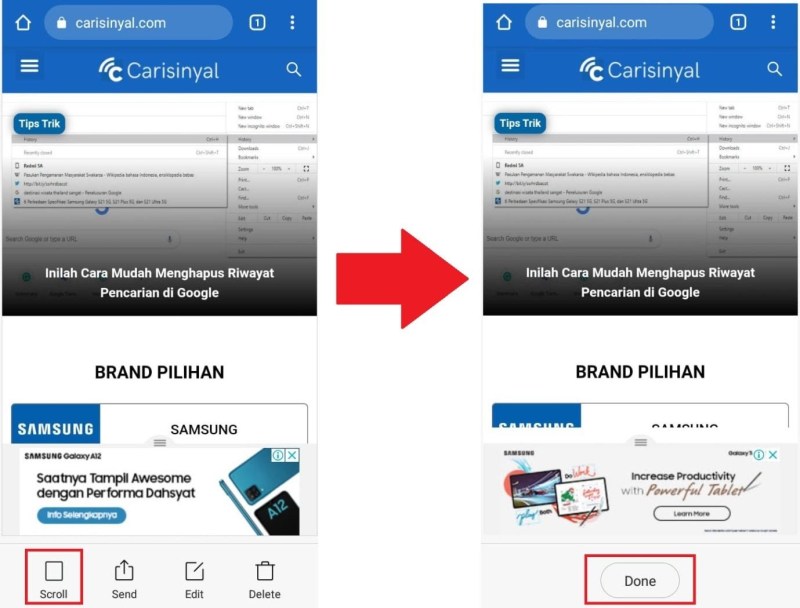Cara Mengaktifkan Screenshot Di Hp Samsung A12 – Semua ponsel Android Samsung hadir dengan fitur screenshot yang berguna untuk mengambil screenshot. Fitur ini juga tersedia di Samsung Galaxy A12. Cara screenshot di hp samsung A12 sangatlah mudah, bagi anda yang belum tahu caranya silahkan simak informasi berikut ini.
Samsung Galaxy A12 merupakan salah satu smartphone Samsung terbaru yang menjalankan Android 10 dengan Core UI. Sistem operasi yang digunakan sangat berbeda dengan ponsel kelas menengah Samsung yang menggunakan antarmuka sederhana.
Cara Mengaktifkan Screenshot Di Hp Samsung A12
Inti dari antarmuka pengguna benar-benar ditujukan untuk smartphone dasar. Meski demikian, Samsung Samsung A12 tetap memiliki fitur screenshot yang sama dengan seri lainnya. Ada beberapa cara untuk mengambil tangkapan layar. Anda dapat memilih cara mengambil tangkapan layar tanpa tombol atau dengan tombol.
Terpecahkan: Warna Layar Berubah Menjadi Monokrom
Fitur tangkapan layar sangat penting. Semua smartphone Android harus memilikinya. Namun, mode tangkapan layar Samsung A12 berbeda dengan ponsel merek lain. Karena caranya sangat mudah dan ada berbagai cara untuk mengambil screenshot. Bagi yang tertarik dengan cara screenshot Samsung A12, silahkan cek informasinya di bawah ini.
Di antara banyak cara untuk mengambil screenshot untuk Samsung A12, menurut kami, tombol kombo adalah yang paling mudah digunakan. Karena cara ini bisa dilakukan langsung tanpa setting menu setting terlebih dahulu. Selain itu, tangkapan layar akan disimpan langsung ke galeri, yang membuat pekerjaan lebih mudah.
Kombinasi tombol yang digunakan adalah tombol volume bawah + tombol power. Tekan kedua tombol secara bersamaan dan secara otomatis akan mengambil tangkapan layar dan menyimpannya ke galeri.
Anda dapat menggunakan metode di atas kapan saja. Bahkan saat smartphone diaktifkan untuk pertama kalinya. Bagaimana jika tombol volume atau tombol power rusak? Bagi mereka yang menghadapi masalah ini, Anda dapat mencoba tangkapan layar Samsung A12 lainnya di bawah ini.
How To Change The Color Palette On Samsung Galaxy Phones
Cara lain untuk menangkap layar Samsung A12 adalah dengan menggunakan tombol virtual Samsung atau yang disebut dengan menu asisten. Tombol virtual menampilkan menu untuk mengambil tangkapan layar, jadi Anda tidak perlu menekan tombol fisik. Namun pengguna Samsung A12 perlu mengaktifkannya terlebih dahulu.
Mengaktifkan menu aksesoris pada Samsung A12 mirip dengan smartphone Samsung lainnya. Lihat langkah-langkah di bawah ini.
Saat menu bantu diaktifkan, tombol virtual muncul. Klik tombol virtual lalu klik Screenshot untuk mengambil screenshot. Jika Anda merasa tombol virtual mengganggu, Anda dapat mencoba metode lain menggunakan fungsi gerakan atau gerakan tangan.
Fitur gesture memungkinkan pengguna Samsung A12 untuk mengambil screenshot dengan menggesek layar dengan telapak tangan. Anda harus mengaktifkan fitur ini terlebih dahulu. Bagi yang belum tahu caranya, silahkan ikuti setiap langkah di bawah ini.
Cara Tangkap Layar Samsung A12 Tanpa Aplikasi
Saat fitur ini diaktifkan, Anda dapat mengambil screenshot dengan menggesek layar dengan ujung tangan Anda. Namun sayangnya fitur ini tidak bisa digunakan saat keyboard Samsung Galaxy A12 diaktifkan. Sekarang, jika keyboard diaktifkan, Anda dapat mencoba mengambil tangkapan layar Samsung A12 melalui metode tombol fisik atau menu tambahan.
Semua cara screenshot di atas hanya akan menghasilkan gambar screenshot standar sesuai menu di layar. Nah, bagi yang ingin mengambil screenshot lebih lama harus mengaktifkan menu toolbar gambar atau screenshot toolbar terlebih dahulu.
Saat Anda mengambil tangkapan layar menggunakan salah satu metode di atas, bilah alat tangkapan layar akan muncul. Ini mungkin diaktifkan secara otomatis pada beberapa smartphone, sehingga dapat digunakan secara langsung untuk mengambil tangkapan layar yang panjang. Namun bagi yang belum mengaktifkannya bisa mencoba cara di bawah ini.
Jika bilah alat tangkapan layar diaktifkan, coba ambil tangkapan layar. Kemudian akan muncul menu toolbar screenshot di bawah ini. Nah, jika Anda ingin mengambil screenshot yang lebih panjang, triknya adalah dengan mengklik ikon panah bawah lalu tap berulang kali hingga mendapatkan screenshot yang Anda inginkan.
Panduan Cara Screenshot Hp Samsung A12 (mudah & Praktis)
Fitur long screenshot menjadi fitur yang paling banyak dicari di kalangan pengguna ponsel Samsung Galaxy A12. Sekarang setelah Anda mengetahui cara mengaktifkan fitur ini, Anda dapat mengambil screenshot panjang dari halaman situs web atau aplikasi yang diinstal pada ponsel cerdas Anda.
Sekarang ada berbagai cara untuk mengambil screenshot di ponsel Samsung A12 ini. Coba tutorial di atas untuk mengambil screenshot dengan mudah. Simak informasi sebelumnya tentang “Cara mengisi baterai HP saat tidak mau diisi” yang telah kami bagikan pada artikel sebelumnya. – Sebagai salah satu ponsel kelas menengah di Indonesia, Samsung Galaxy A12 memiliki berbagai fitur yang patut dicoba bagi penggunanya.
Samsung Galaxy A12 juga memiliki berbagai fitur yang memudahkan pengguna untuk mengambil screenshot atau menangkap layar. Beberapa fitur screenshot yang hadir di ponsel ini antara lain kombinasi tombol fisik menggunakan sub menu dan gesture.
Bagi yang ingin mencoba ketiga cara tersebut bisa simak tutorialnya di bawah ini dan ambil screenshot di Galaxy A12.
Cara Screenshot Samsung A22 5g Secara Mudah Dan Cepat
Dengan kombinasi ini, Anda dapat dengan cepat mengambil tangkapan layar tanpa harus mengaturnya di ponsel Anda terlebih dahulu. Padahal, fitur penggabungan tombol fisik ini biasanya hadir di ponsel Android.
Walaupun kombinasi tombol fisik ini sangat mudah dilakukan, saya sarankan jangan sering-sering menggunakannya agar tombol fisik tidak cepat aus, seperti yang kita ketahui bersama bahwa tombol power dan volume down merupakan tombol penting yang sering digunakan .
Anda dapat menggunakan metode alternatif untuk melakukan ini dengan mengaktifkan fitur seperti Palm Swipe dan Help Menu yang disediakan oleh Samsung. Berikut tutorial cara mengaktifkan dan menggunakannya di Galaxy A12 Anda.
Saat fitur ini diaktifkan, Anda perlu menggesek atau menggesek layar. Fitur ini tidak diragukan lagi unik dan telah hadir di ponsel Samsung selama beberapa tahun sekarang. Jika Anda tidak menyukai metode ini, Anda dapat mencoba menggunakan menu bantuan.
Cara Ss Samsung A12 Super Gampang, Cari Tahu Yuk!
Anda dapat mengatakan bahwa mengambil tangkapan layar menggunakan metode ini sangat mudah karena Anda menekan tombol Virtual Screenshot pada panel menu asisten yang mengambang di layar Galaxy A12. Samsung merilis seri A baru Galaxy A12. Perangkat ini memiliki layar IPS HD+ PLS 6,5 inci dengan resolusi layar 720 x 1600 piksel. Perangkat ini ditenagai oleh chipset Mediatek Helio P35 dengan memori internal yang dapat diupgrade hingga konfigurasi 6/128GB dan slot microSD hingga 1TB. Samsung Galaxy A12 berjalan pada skin One UI 3.1 pada sistem operasi Android 10 yang membawa banyak fitur tambahan, salah satunya adalah fitur screenshot atau screenshot.
Fitur screenshot merupakan fitur yang sangat penting yang memungkinkan pengguna untuk mengambil foto dari layar ponsel mereka. Berikut cara mengambil screenshot di Samsung Galaxy A12.
Selain menggunakan kombinasi tombol fisik, Samsung Galaxy A12 juga menawarkan fitur lain yang menggunakan menu bantuan dan mode gerakan untuk mengambil tangkapan layar atau screenshot.
Cara alternatif untuk mengambil screenshot adalah dengan menggunakan menu Help, tekan ikon Screenshot di menu. Mode gestur adalah cara termudah, Anda hanya perlu menggeser sisi telapak tangan melintasi layar dari kanan ke kiri pada perangkat. Untuk mengambil tangkapan layar menggunakan metode ini, Anda harus mengaktifkannya di pengaturan sebagai berikut.
Mode Malam Hp Samsung, Berikut Ini Cara Mengaktifkannya!
Tangkapan layar Samsung Galaxy A12 menggunakan menu asisten Buka pengaturan ponsel Samsung Galaxy A12 Anda. Pilih Akses. Pilih interaksi dan kelincahan. Pilih menu Asisten dan aktifkan. Kemudian pilih menu Opsi Asisten. Tambahkan tangkapan layar Anda di bagian menu ini. Setelah ditambahkan, tombol menu Asisten akan melayang ke sisi layar. Buka menu Asisten dan ketuk ikon tangkapan layar untuk mengambil tangkapan layar. Cara mengambil screenshot panjang di Samsung Galaxy A12 Buka pengaturan ponsel Samsung Galaxy A12 Anda. Gulir ke bawah dan pilih Fitur Lanjutan. Pilih Tangkapan Layar dan Perekaman layar. Kemudian aktifkan bilah alat tangkapan layar. Setelah diaktifkan, pilih area layar yang dapat Anda pindahkan dan kemudian ambil tangkapan layar menggunakan metode apa pun. Tangkapan layar setelah tangkapan layar. Kemudian pilih ikon panah bawah untuk mengambil tangkapan layar yang panjang. Ketuk beberapa kali untuk memperbesar tangkapan layar. Selesai Demikian cara screenshot atau screenshot di hp Samsung Galaxy A12 series. Saya harap ini berguna. Cara Mengambil Screenshot Samsung A12 – Fitur screenshot merupakan salah satu fitur ponsel yang sangat penting. Terutama bagi Anda yang perlu menangkap percakapan aplikasi obrolan. Padahal, cara mengambil screenshot Samsung tidak jauh berbeda dengan Android lainnya. Nah, ulasan lengkapnya akan kita lakukan pada pembahasan kali ini.
Ada beberapa cara untuk mengambil screenshot di gadget Samsung. Berikut beberapa cara tersebut:
Perhatikan bahwa untuk gadget Samsung dengan tombol atas, tangkapan layar hanya dapat diluncurkan jika tombol beranda masih dapat digunakan. Jika ponsel Anda memiliki tombol daya yang tidak lagi berguna, Anda harus menggunakan metode lain.
Apakah ponsel cerdas Anda memiliki tombol daya yang tidak berfungsi dengan baik? Jangan khawatir, Anda tetap bisa menggunakan metode swipe tiga jari untuk mengambil screenshot. Cara ini tentunya sangat mudah karena Anda hanya perlu menggerakkan tangan melintasi layar ponsel.
Cara Screenshot Samsung Galaxy A12 Yang Dapat Dilakukan Dengan Mudah
Untuk menggunakan metode ini, Anda harus terlebih dahulu mengaktifkan fitur kontrol gerakan. Sejauh yang kami tahu, fitur ini akan merekam gerakan tertentu sebagai perintah untuk screenshot otomatis. Berikut cara mengambil screenshot menggunakan metode swipe tiga jari:
Selain menggunakan tombol dan menggesek dengan tiga jari, ada cara lain untuk melakukannya. mengambil tangkapan layar yang panjang. Cara ini juga sangat populer dan dilakukan oleh banyak orang. Apalagi jika Anda memiliki banyak data di ponsel Anda.
Dibandingkan mengambil screenshot satu per satu, cara long screenshot di ponsel Samsung pasti lebih efektif. Nah, bagi Anda yang tidak tahu cara mengambil screenshot yang panjang, Anda bisa fokus pada cara ini. Berikut beberapa langkahnya:
Apakah tombol beranda di ponsel cerdas Anda tidak berfungsi lagi? Tenang, Anda bisa mengambil screenshot Samsung tanpa tombol Home. Berikut langkah-langkah yang sangat mudah untuk diikuti:
One Ui 4.1 Lets You Choose How Much Virtual Ram You Want!
Bagaimana Anda menemukan solusinya? Masih ada fitur swipe to capture yang sangat berguna bagi pengguna yang memiliki masalah dengan tombol home.
Selain menggunakan banyak cara di atas, Anda juga bisa
Cara screenshot di hp samsung a12, cara screenshot hp galaxy a12, cara screenshot di hp oppo a12, cara screenshot di samsung a12, cara screenshot samsung galaxy a12, cara screenshot di hp samsung galaxy a12, cara ambil screenshot samsung a12, cara meng screenshot di hp samsung a12, cara screenshot hp samsung a12 tanpa tombol, cara screenshot hp samsung galaxy a12, cara screenshot hp samsung a12, cara screenshot samsung a12